
Fyrir hvaða tæki er þörf á hugbúnaði, beint í þessari grein munum við líta á valkosti til að setja upp ökumanninn fyrir Brother HL-1110r.
Setja upp bílstjóri fyrir Brother Hl-1110r
Það eru nokkrar leiðir til að setja upp slíka ökumann. Þú getur valið mest valinn fyrir sjálfan þig, en fyrst þarftu að kynnast þeim.Aðferð 1: Opinber síða
Stuðningur við eigin tæki er lögboðin þáttur framleiðandans. Þess vegna er fyrsta hlutinn til að leita ökumannsins nauðsynleg á opinberu internetinu.
- Við förum á síðuna félagsins bróður.
- Við finnum í hausnum á síðuna "Stuðningur". Við færum músarbendilinn og veldu "ökumenn og fylgja" í fellivalmyndinni.
- Eftir það þurfum við að smella á kaflann "Tæki Leita".
- Í glugganum sem birtist skaltu slá inn heiti líkansins: "Bróðir Hl-1110r" og smelltu á "Leita" hnappinn.
- Eftir að ýta á hnappinn er prentari fluttur á persónulega síðu. Það krefst kafla "skrár". Við erum að smella á það.
- Áður en þú byrjar að hlaða niður skaltu velja stýrikerfið sem er sett upp á tölvunni. Þessi síða, auðvitað, gerir það sjálfur, en það er betra að ganga úr skugga um réttmæti þess. Eftir það skaltu smella á "Leita" hnappinn.
- Næst bjóðum við upp á að velja úr nokkrum hugbúnaðarvalkostum. Veldu "Full pakki af ökumönnum og hugbúnaði".
- Neðst á síðunni, munum við vera veitt til að lesa leyfissamning. Smelltu á hnappinn með bláum bakgrunni og farðu áfram.
- Eftir að hafa smellt er á er skráin hlaðin með exe eftirnafninu. Við bíðum eftir að ljúka og keyra forritið.
- Næst er kerfið pakka öllum nauðsynlegum skrám og spyr, þar sem tungumálið er að setja upp.
- Aðeins þá verður hægt að velja uppsetningaraðferðina. Veldu "staðall" og smelltu á "Next".
- Næsta, hlaða niður og síðari ökumanns uppsetningu hefst. Við bíðum eftir að ljúka og endurræsa tölvuna.
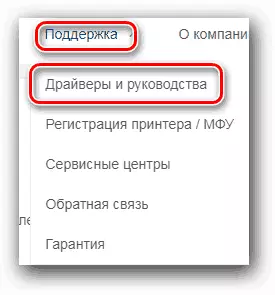
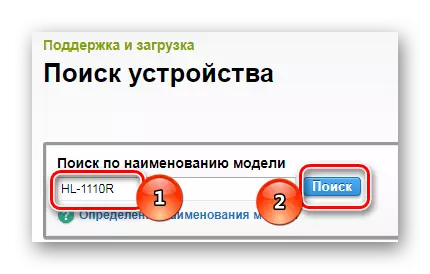
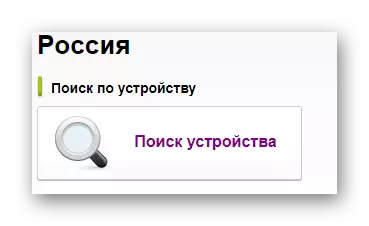
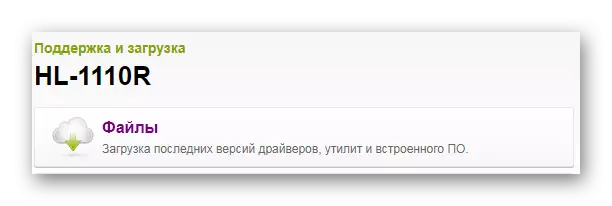
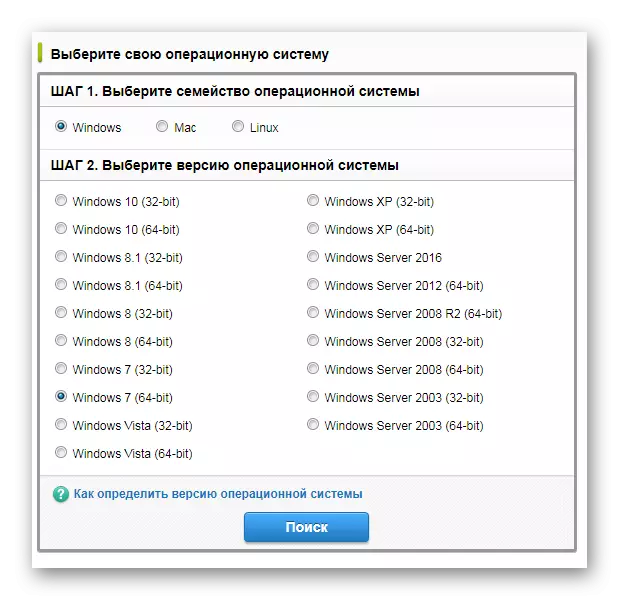
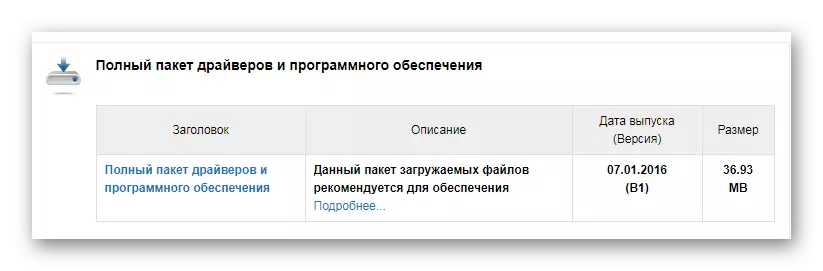


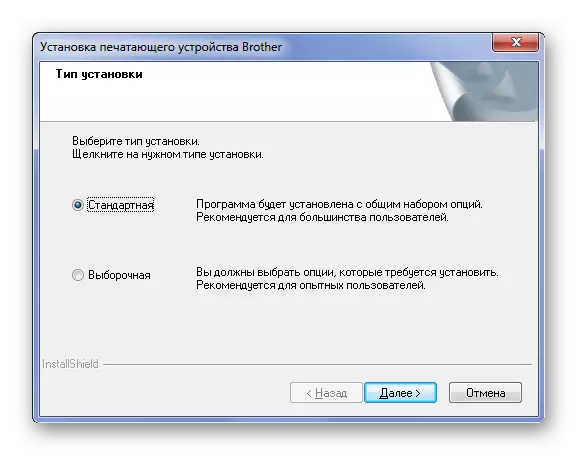
Um þessa greiningu á því hvernig það er lokið.
Aðferð 2: Forrit til að setja upp ökumanninn
Til að setja upp slíkan hugbúnað með góðum árangri er það ekki nauðsynlegt að sækja opinbera vefsíðu yfirleitt vegna þess að það eru forrit sem geta sjálfkrafa fundið vantar ökumenn og settu þau upp. Ef þú þekkir ekki slíkar umsóknir mælum við með því að þú lesir greinina okkar um bestu fulltrúa þessa hluti.
Lesa meira: Forrit til að setja upp ökumenn

Ökumaðurinn hvatamaður er mjög vinsæll, sem hefur mikla netþjónustu á netinu, skiljanlegt og einfalt tengi og er í boði fyrir hvaða notanda sem er. Sækja bílstjóri fyrir prentara með það einfalt.
- Eftir að forritið hefur verið sett upp birtum við glugga með leyfissamningi. Smelltu á "Samþykkja og setja upp".
- Næst, sjálfvirkur skönnun á kerfinu fyrir nærveru ökumanna hefst. Aðferðin er lögboðin, það er ómögulegt að missa af því, svo bíddu bara.
- Ef vandamál eru á tölvunni á hugbúnað tækjanna, þá skal forritið segja um það. Hins vegar höfum við aðeins áhuga á prentara, þannig að við kynnum: "Bróðir" í leitarglugganum.
- Tæki og "uppfærsla" hnappinn birtist. Smelltu á það og búast við að ljúka verkinu.
- Þegar uppfærslan er framkvæmd, fáum við viðvörun að tækið notar ferskasta hugbúnaðinn.
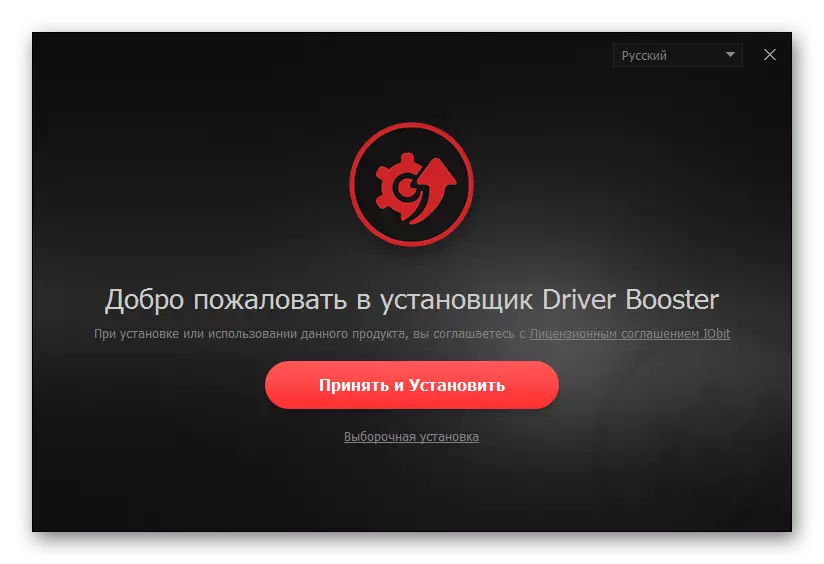
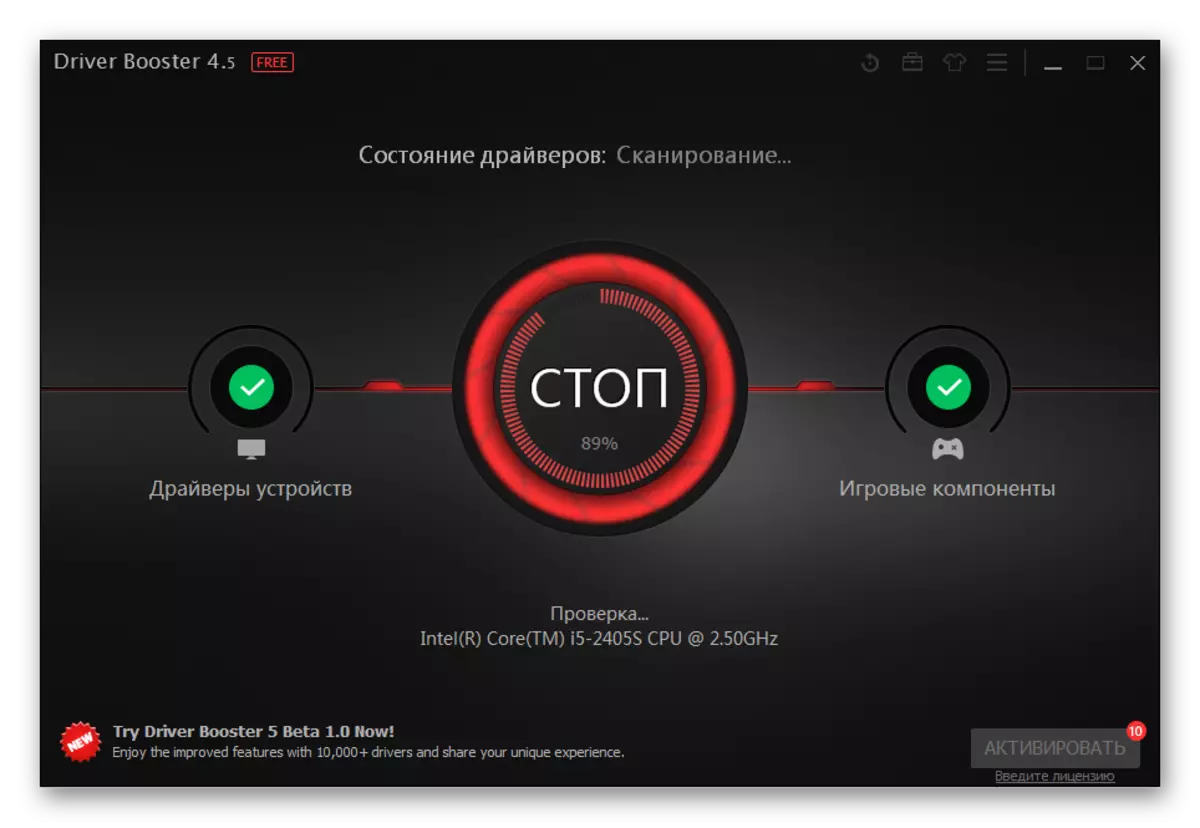
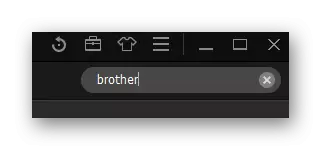
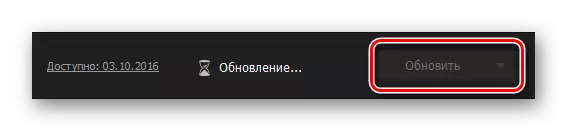

Eftir það er það enn að endurræsa tölvuna.
Aðferð 3: Tæki ID
Hvert tæki hefur sitt eigið einstaka auðkenni. Ef þú vilt finna ökumann á stystu mögulegu tíma án þess að hlaða niður tólum eða forritum, þá þarftu bara að vita þennan númer. Fyrir bróður HL-1110r prentara lítur það út eins og þetta:
USBPRPT \ BROTHERHL-1110_SERIE8B85
BROTHERHL-1110_SERIE8B85.

En ef þú veist ekki hvernig á að nota ökumanninn Leita að tækjabúnaði, mælum við með að þú lesir grein á heimasíðu okkar.
Lesa meira: Leita að vélbúnaðarörlum
Aðferð 4: Windows Standard Tools
Fyrir hvaða tæki er það viðeigandi að ökumenn geti sótt án þess að setja upp óþarfa forrit og heimsóknir á vefsvæði. Allt er hægt að framkvæma með venjulegu Windows stýrikerfi. Við skulum takast á við frekari upplýsingar.
- Það fyrsta sem þú þarft að gera er að fara í "Control Panel". Það er þægilegt að gera þetta í gegnum "Start" valmyndina.
- Eftir það finnum við "tæki og prentara". Gera tvöfalda smelli.
- Efst á opnunarglugganum finnum við "að setja upp prentara". Ýttu á.
- Næst skaltu velja "Bæta við staðbundna prentara".
- Við skiljum höfnina sem kerfið býður okkur, ekkert á þessu stigi er breytt.
- Nú þarftu að velja prentara. Til vinstri finnur þú "bróðir", og hægra megin við Brother HL-1110 röðina. Veldu þessar tvær hlutir og smelltu á "Next".
- Eftir það þarftu aðeins að velja nafnið fyrir prentara og halda áfram uppsetningu, eftir það sem þú vilt endurræsa tölvuna.

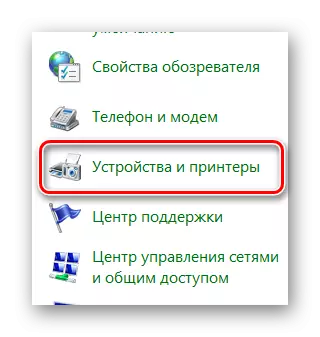
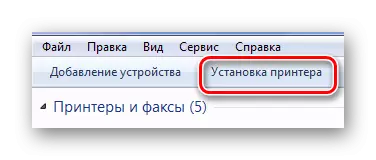
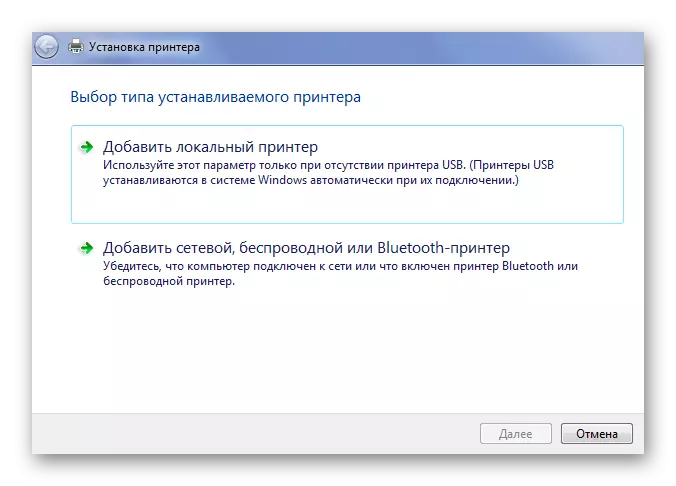

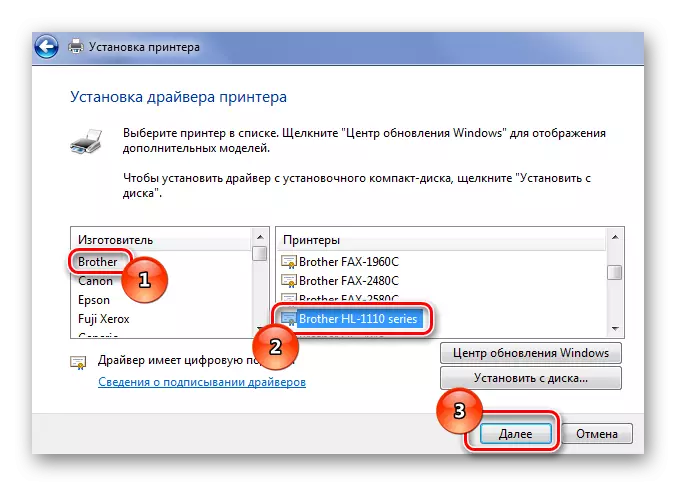
Á þessari greiningu á aðferðinni er lokið.
Allar núverandi aðferðir til að setja upp ökumanninn fyrir Brother Hl-1110r prentara eru sundurliðaðar. Þú getur aðeins fundið þann sem mér líkaði meira og nýttu þér það.
